Dies ist eine schrittweise Anleitung zum Flashen von Samsungs Budget-Android-Gerät Galaxy Spica i5700 auf die aktuelle 2.1-Firmware. Samsung hat offiziell hat die Unterstützung für Firmware 2.1 in verschiedenen Regionen angekündigt und gestartet. Wenn diese in Ihrer Version verfügbar ist, können Sie sie über Samsung PC Studio aktualisieren. Und hier ist der Haken.
Wir alle wissen, dass Samsung ihr PC Studio liebt, aber es scheint, dass sie Android-basierte Geräte lieben hat nachgelassen. Samsung hat zwei offizielle Software, die Ihren PC verbinden können mit das Gerät, New PC Studio (NPS) und Kies. Leider verbindet sich keines von beiden mit dem Gerät, insbesondere nicht mit Firmware 1.5. Hier ist also der inoffizielle Weg, um zur köstlichen Eclair-Firmware zu gelangen.
Dieses Handbuch wurde nur unter Windows 7 getestet. Es sollte jedoch theoretisch auch mit anderen Versionen funktionieren. 64-Bit-Windows wird nicht unterstützt.
Hinweis: Bitte benutzen Sie diese Anleitung auf eigenes Risiko. Während es perfekt für mich und einen Freund funktionierte, kann es nicht für Sie sein. Daher bin ich oder AddictiveTips nicht verantwortlich für gemauerte / beschädigte Geräte.
Du wirst brauchen:
- Die Firmware.
- Odin Multiloader für Android und Spica OPS-Datei. Hier herunterladen.
- Bitte beachten Sie, dass Sie spica_jc3 verwenden müssen.ops datei für firmwares ab I5700XXJBA.
- Treiber für i5700: Diese werden automatisch über die Kies-Anwendung installiert.
- Samsung USB-Kabel
- Ein Samsung Galaxy Spica i5700
Bevor Sie beginnen, stellen Sie sicher, dass Sie Folgendes haben:
- Sichern Sie Ihre Daten
- SIM-Sperre entfernt
- Alle oben aufgelisteten Dateien an einem geeigneten Ort extrahiert (die .tar-Dateien in der Firmware nicht extrahieren)
- Voll aufgeladener Akku in Ihrem Telefon
Die folgenden Schritte setzen voraus, dass Sie Kies von Samsung erfolgreich installiert haben und Ihre Treiber wie unten gezeigt installiert sind.
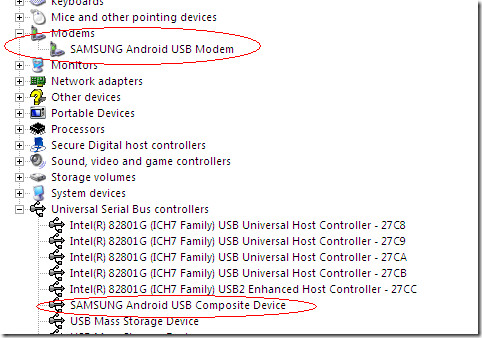
Schließen Sie alle Dienste, die den USB-Anschluss für Samsung verwenden, einschließlich Kies und NPS. Stellen Sie sicher, dass auch kein Monitor für die Hintergrundverbindung ausgeführt wird.
Führen Sie einen Hard-Reset Ihres Geräts durch, indem Sie auf dem virtuellen Wähltastenfeld * 2767 * 3855 # eingeben.
Jetzt können Sie mit dem Blinken beginnen.
Flashen des Geräts
Schalten Sie das Telefon aus, entfernen Sie die SIM-Karte und die SD-Karte.
Schalten Sie das Telefon wieder ein, indem Sie gedrückt halten Lautstärke runter Schlüssel, der Kamera Taste und die Leistung Taste. Dadurch wird das Telefon in den Download-Modus versetzt.
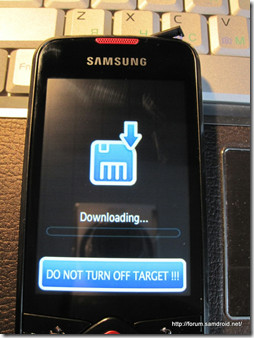
Bildnachweis: Samdroid
Verbinden Sie nun das Telefon über ein USB-Kabel mit dem PC. Es wird mit der Installation der Treiber begonnen. Wenn Kies ordnungsgemäß installiert wurde, sollte die Treiberinstallation reibungslos verlaufen und Sie sollten Samsung USB Modem und Samsung USB Composite Device in Ihrem Gerätemanager verwenden können.
Stellen Sie sicher, dass die Treiber korrekt installiert wurden.
Im nächsten Schritt würde ich empfehlen, den Stecker zu ziehendas Gerät vom USB-Kabel. Starten Sie nun Odin Multi Downloader v4.03.exe mit Administratorrechten. Schließen Sie das Gerät wieder an. Sie sollten eine COM-Anschlussnummer mit gelbem Hintergrund und das Meldungsfeld "Erkannt" sehen.
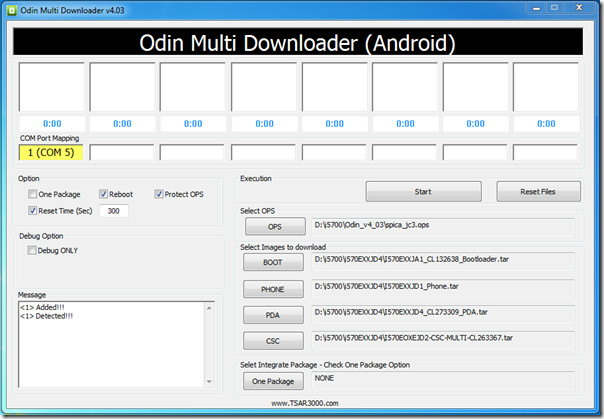
Wenn alles in Ordnung ist, klicken Sie auf Start und der Download-Vorgang beginnt. Das Telefon DARF währenddessen NICHT ABGESTELLT WERDEN.

In fast zwei bis drei Minuten wird das Nachrichtenfenster angezeigt <1> Schließen Sie die serielle Schnittstelle und warten Sie bis zum Neustart. Dies ist das Signal, dass das Blinken abgeschlossen ist und das Gerät automatisch neu gestartet wird.
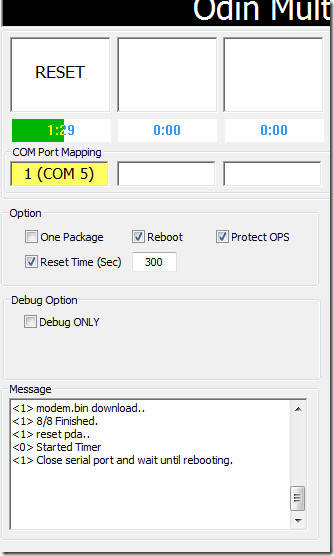
Warten Sie, bis der Vorgang abgeschlossen ist, obwohl der eigentliche Teil erledigt wurde. Das unten gezeigte Fenster erscheint.
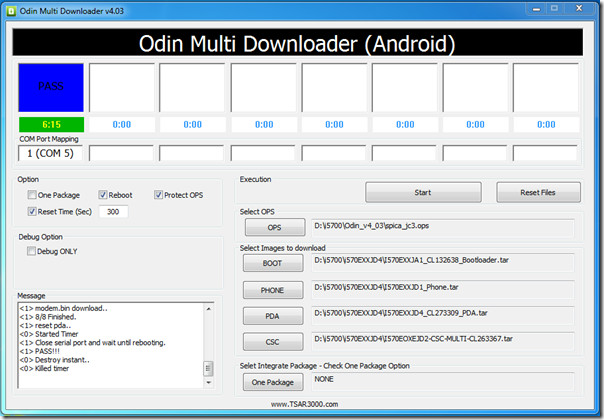
Das ist es. Sie sind fertig. Trennen Sie das Gerät vom Stromnetz und genießen Sie den Geschmack von Android OS 2.1 Eclair.
Fragen / Bedenken / Feedback werden gerne entgegengenommen.
UPDATE: Wenn Sie auf der Suche nach einem Root für Ihr Spica sind, lesen Sie unseren Root-Leitfaden hier.

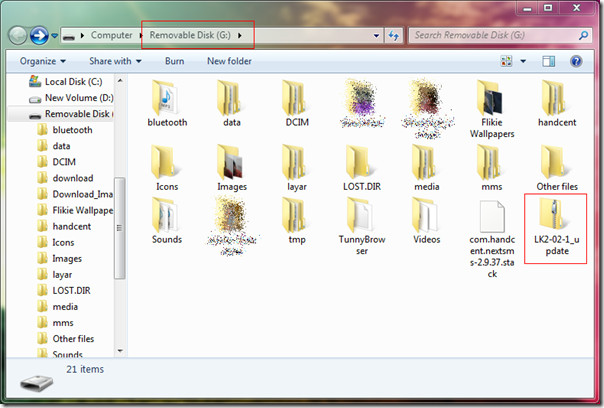











Bemerkungen